
iPadのPagesで双方向テキストを使用する
Pagesでは双方向テキストがサポートされるため、同じ書類内で左から右(英語や中国語など)および右から左(アラビア語やヘブライ語など)に記述されるテキストを入力および編集できます。双方向テキストを使用するには、デバイスの主要言語のリストに、右から左に記述される言語が1つ以上含まれている必要があります。詳しくは、ほかの言語のキーボードやその他の入力ソースを設定するを参照してください。
任意のPagesテンプレートを使用して双方向テキストを使用した書類を作成できますが、別の言語用に特別にデザインされたテンプレートを表示するには、コンピュータの主要言語をその言語に設定する必要があります(「設定」 ![]() >「一般」>「言語と地域」と選択してから、言語を設定します)。新しい書類を作成するときには、設定された言語でテンプレートが表示されます。
>「一般」>「言語と地域」と選択してから、言語を設定します)。新しい書類を作成するときには、設定された言語でテンプレートが表示されます。
段落の方向を変更する
ルーラおよびタブストップは、常に段落の方向と一致します。つまり選択したテキストの方向を変更すると、ルーラも変化します。
iPadでPagesアプリ
 を開きます。
を開きます。書類を開いてから、変更するテキストを選択します。
 をタップしてから、「テキスト」(表内のテキストを選択した場合は「セル」)をタップします。
をタップしてから、「テキスト」(表内のテキストを選択した場合は「セル」)をタップします。配置ボタンの右側にある
 をタップします。
をタップします。挿入ポイントが書類またはオブジェクトの反対側に移動し、テキストの方向が変更されます。
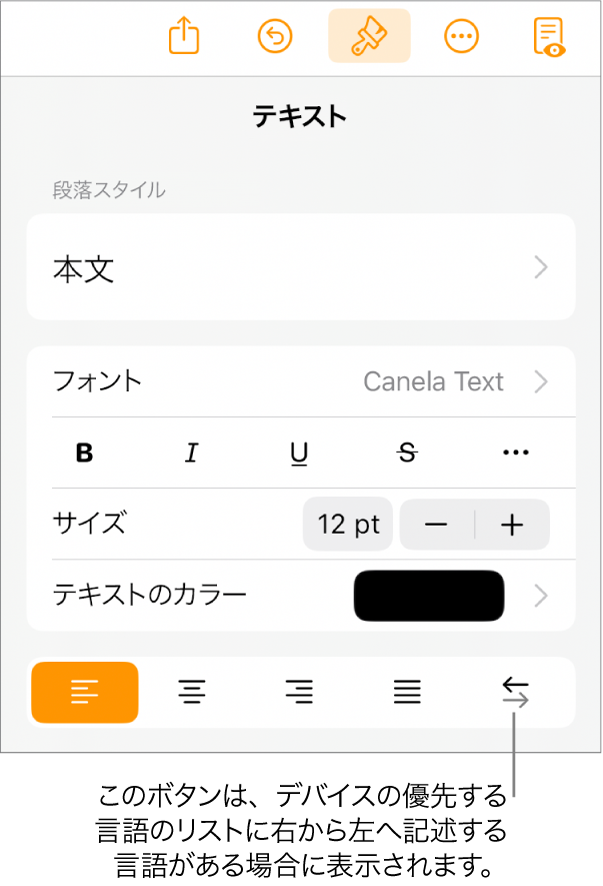
テキストを入力し、段落の最後で「改行」キーをタップします。
次の段落も引き続き同じ方向になります。その方向を変更するには、
 をタップするか、キーボードで言語を変更します。
をタップするか、キーボードで言語を変更します。
テキストの方向が異なる複数の段落を選択して ![]() をタップすると、選択対象の最初の段落に合わせてすべての段落がフォーマットされます。
をタップすると、選択対象の最初の段落に合わせてすべての段落がフォーマットされます。
![]() が表示されない場合は、デバイスの主要言語のリストに右から左に記述される言語が1つも登録されていない可能性があります。主要言語のリストに言語を追加するには、「設定」
が表示されない場合は、デバイスの主要言語のリストに右から左に記述される言語が1つも登録されていない可能性があります。主要言語のリストに言語を追加するには、「設定」 ![]() >「一般」>「言語と地域」>「言語を追加」と選択してから、言語を選択します。場合によっては、段落の方向を変更するオプションを表示するために、Pagesを終了してからもう一度開く必要があります。
>「一般」>「言語と地域」>「言語を追加」と選択してから、言語を選択します。場合によっては、段落の方向を変更するオプションを表示するために、Pagesを終了してからもう一度開く必要があります。